Page 1

USB MIDISPORT UNO
Gebruikershandboek
Nederlands
Page 2
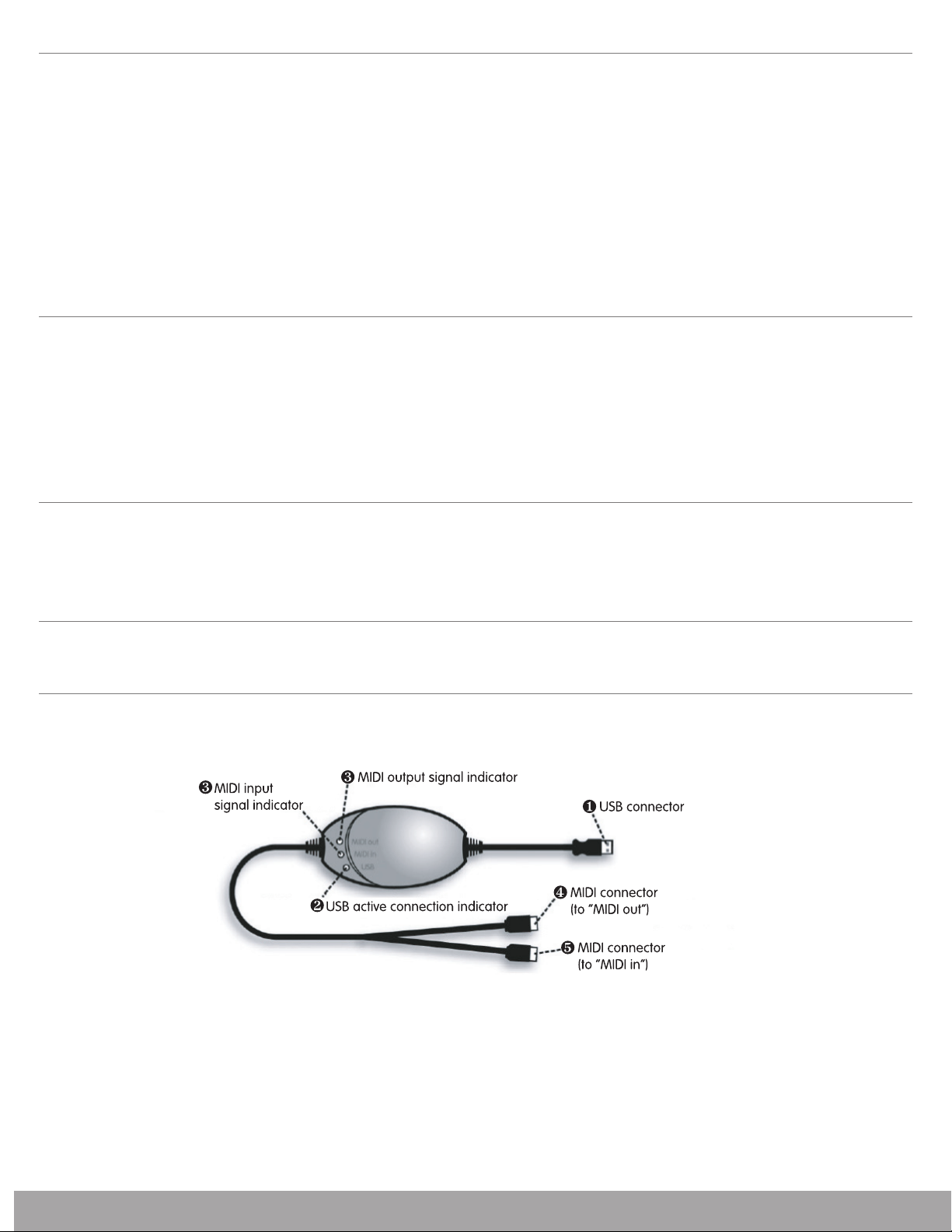
Nederlands
Inleiding
Hartelijk dank voor uw aanschaf van USB MIDISPORT Uno-interface van M-Audio. Uno is een 1-in/1-out MIDI-interface voor pc’s en Macintosh-computers
met USB die volledig aan alle vereisten voldoet*. De USB-verbinding (Universal Serial Bus) van Uno waarborgt betrouwbare en snelle transmissie van
MIDI-gegevens naar en van de computer. De interface is mobiel, voorzien van een eigen voeding en kan gemakkelijk op de USB-poort van de computer
worden aangesloten zonder dat u de computer uit elkaar hoeft te halen of een externe voeding nodig hebt. De robuuste behuizing van de Uno bevat
verder geïntegreerde USB- en MIDI-kabels, waardoor u ook niet met losse kabels hoeft te slepen. Uitbreiding gaat ook heel gemakkelijk - als u extra
MIDI-poorten nodig hebt, hoeft u alleen meer Uno-interfaces toe te voegen. Volg de installatie-instructies van deze handleiding en u kunt binnen de
kortste keren aan de slag.
Sluit de Uno NIET op de computer aan voordat u de installatie-instructies voor uw besturingssysteem goed hebt doorgenomen.
* OPMERKING: Alleen de laatste hardwarerevisie van de Uno voldoet volledig aan alle eisen en werkt zonder stuurprogramma onder Windows XP of
Mac OS X. Als u een eerdere versie van de Uno bezit die niet van dezelfde klasse is (dat wil zeggen, dat deze niet automatisch wordt geïnstalleerd),
moet u de laatste stuurprogramma’s van onze website installeren.
Kenmerken
Uno USB/MIDI-interface biedt de volgende kenmerken:
• 1-in/1-out MIDI via USB-verbinding (16 x 16 MIDI-kanalen)
• Class-compliant* installatie onder Windows XP en Mac OS X (geen stuurprogramma’s nodig)
• Verbinding op volle snelheid met een pc of Apple-computer voorzien van een USB-poort
• MIDI-invoer en –uitvoer LED-indicators
• Voeding via bus - geen externe voeding nodig
• Compact en lichtgewicht ontwerp voor eenvoudig transport
Inhoud van de verpakking
Het Uno-pakket bevat de volgende items:
• Uno USB MIDI-interface
• M-Audio MIDISPORT serie cd-rom voor Windows en Macintosh
Voordat u de Uno aansluit
Volg de installatie-instructies die betrekking hebben op uw besturingssysteem.
Overzicht van de kenmerken
USB-kabel en -aansluiting - Sluit deze kabel aan op de USB-poort van de hostcomputer.
å
USB LED - Deze LED knippert als de Uno is ingeschakeld en werkt.
ç
MIDI in en MIDI out LED’s - Deze LED’s geven aan dat er MIDI-ingangs- of –uitgangsactiviteit is.
é
“TO MIDI OUT”-aansluiting - Sluit deze steker aan op de MIDI-uitgang van het externe apparaat.
è
“TO MIDI IN”-aansluiting - Sluit deze steker aan op de MIDI-ingang van het externe apparaat.
ê
Opmerking: Als u niet meer precies weet hoe het met de MIDI-kabels zit, kijkt u naar de pijlen die u op elke MIDI-steker aantreft. Deze pijlen geven
aan in welke richting de MIDI-gegevens stromen via die aansluiting (dat wil zeggen, of de gegevens van het keyboard naar de computer gaan of dat
ze vanuit de computer komen en naar het MIDI-apparaat gaan).
M-Audio USB MIDISPORT Uno Gebruikershandleiding Nederlands • 1
Page 3

Overzicht
MIDI is het acroniem van “Musical Instrument Digital Interface” en is het protocol dat door MIDI-keyboards en andere apparaten wordt gebruikt
(geluidsmodules, sequencing-software, virtuele instrumenten, enzovoort) om met elkaar te communiceren. Uno geeft de computer één MIDI-ingang
en één MIDI-uitgang, die elk 16 MIDI-kanalen ondersteunen.
Installatie onder Windows XP en Mac OS X
Als u Windows XP of Mac OS X gebruikt, hoeft u alleen de Uno op de USB-poort van de computer aan te sluiten en u kunt direct aan de slag. Aangezien
de Uno class-compliant* is, werkt dit apparaat ook zonder dat u aparte stuurprogramma’s hoeft te installeren.
Installatie voor ervaren Windows XP-gebruikers
Aangezien Uno class-compliant* is, kunnen ervaren Windows XP-gebruikers die de Uno-interface met meerdere toepassingen tegelijk willen gebruiken
(“multi-client”), of die lange SysEx-opdrachten (system exclusive) willen gebruiken, de speciale M-Audio stuurprogramma’s voor optimale prestaties
installeren. U kunt deze stuurprogramma’s op een van de volgende manieren installeren:
OPMERKING: Sluit de Uno pas op de computer aan als de M-Audio stuurprogrammabestanden zijn geïnstalleerd. In de volgende instructies wordt
aangegeven wanneer u de interface op de computer moet aansluiten.
1. Plaats de MIDISPORT serie cd-rom in het cd-rom-station van de computer.
2. Het interactieve installatiescherm wordt automatisch weergegeven (afbeelding
deze handmatig door op Start > Mijn computer > MIDISPORT Series te klikken.
3. Selecteer “MIDISPORT Uno” in het vervolgkeuzemenu en klik op “Install.”
4. Volg de instructies op het scherm.
5. Op verschillende punten in het installatieproces wordt gemeld dat het stuurprogramma niet voldoet aan Windows Logo Testing. Klik op “Toch
doorgaan” om de installatie af te ronden.
6. Klik op “Voltooien” als de installatie is afgerond.
7. Sluit de Uno op een ongebruikte USB-poort aan.
8. Windows vindt de interface en vraagt of u op internet naar een stuurprogramma wilt zoeken. Selecteer “Nee, niet nu” en druk op
“Volgende” (
9. De wizard “Nieuwe hardware” wordt weergegeven (
10. Kies “Software automatisch installeren” en klik op “Volgende.”
11. Als de wizard klaar is, klikt u op “Voltooien.”
12. Na de installatie wordt het bericht “De nieuwe hardware is geïnstalleerd en gereed voor gebruik” weergegeven.
2
).
).
3
1
). Als het installatieprogramma niet wordt gestart, start u
1 2 3
M-Audio USB MIDISPORT Uno Gebruikershandleiding Nederlands • 2
Page 4

Installatie-instructies voor Windows 98/ME/2000
Stuurprogramma’s voor Windows 98/ME installeren
Sluit de Uno NIET aan voordat u daarom wordt gevraagd.
1. Plaats de cd-rom met het installatieprogramma voor MIDISPORT Series. Het installatieprogramma moet automatisch worden gestart. Als dat
niet het geval is, selecteert u “Uitvoeren” in het menu Start en typt u “D:\autorun” (zonder aanhalingstekens), waarbij “D:” het cd-rom-station is.
Druk op ENTER. Als het cd-rom-station met een andere letter dan “D:” wordt aangeduid, gebruikt u die letter in de opdrachtregel.
2. Selecteer “MIDISPORT Uno” in het vervolgkeuzemenu.
3. Klik op “Stuurprogramma installeren.”
4. Volg de instructies op het scherm.
5. Wanneer de installatie is voltooid, sluit u Setup af.
6. Sluit de Uno op een ongebruikte USB-poort op de computer aan.
Windows gaat verder met de installatie van USB- en MIDI-stuurprogramma’s voor de Uno. Na afloop wordt u gevraagd de computer opnieuw op te
starten. Start de computer desgewenst opnieuw en ga aan de slag met de Uno.
Stuurprogramma’s installeren voor Windows 2000
Sluit de Uno NIET aan voordat u daarom wordt gevraagd.
1. Plaats de cd-rom met het installatieprogramma voor MIDISPORT Series. Het installatieprogramma moet automatisch worden gestart. Als dat
niet het geval is, selecteert u “Uitvoeren” in het menu Start en typt u “D:\autorun” (zonder aanhalingstekens), waarbij “D:” het cd-rom-station is.
Druk op ENTER. Als het cd-rom-station met een andere letter dan “D:” wordt aangeduid, gebruikt u die letter in de opdrachtregel.
2. Selecteer “MIDISPORT Uno” in het vervolgkeuzemenu.
3. Klik op “Stuurprogramma’s installeren.”
4. Volg de instructies op het scherm.
5. Wanneer de installatie is voltooid, sluit u Setup af.
6. Sluit de Uno op een ongebruikte USB-poort op de computer aan. Windows herkent de Uno automatisch en vraagt om de cd-rom met het
installatieprogramma voor de Uno.
7. Selecteer het cd-rom-station en klik op “OK.” U wordt gevraagd het cd-rom-station nogmaals te selecteren voor het MIDI- stuurprogramma.
8. Er wordt weer gemeld dat de stuurprogramma’s niet digitaal zijn ondertekend. Klik op “Ja” om door te gaan met de installatie.
9. Selecteer nogmaals het station “D:”.
10. Klik op “OK” en voltooi de installatie.
MIDI Studio instellen
In een gebruikelijke MIDI-systeeminstallatie zijn de Uno, een computer met MIDI sequencing-software, een MIDI controllerkeyboard en een MIDIgeluidsmodule aanwezig. Deze installatie ziet u hieronder:
UNO USB MIDI INTERFACE
MIDI
to MIDI in
MIDI Sound Module MIDI Keyboard
In deze opstelling wordt de Uno gebruikt als router voor de MIDI-gegevens tussen het keyboard, de geluidsmodule en de computer. Ga als volgt te
werk om de Uno op deze manier te installeren:
1. Sluit de Uno op de computer aan via de USB-kabel.
2. Sluit de “To MIDI Out”-kabel aan op de MIDI OUT-poort op het keyboard.
3. Sluit de andere kabel met de tekst “To MIDI In” aan op de MIDI In-aansluiting van de geluidsmodule.
to MIDI out
• Belangrijke opmerking: Uno is niet een MIDI THRU-apparaat en MIDI-gegevens die op de MIDI-ingang van de Uno worden ontvangen, kunnen
nooit direct naar de MIDI-uitgang van de Uno worden gestuurd. Gegevens die op MIDI In worden ontvangen, kunnen wel van de computer naar
MIDI Out op de Uno worden overgebracht.
USB
Computer
• Let op: Elektrostatische ontladingen, piekstroom en radiofrequentie-interferentie (RFI) kunnen storingen in de Uno veroorzaken. Als dat het geval
is, moet u de stekker uit het apparaat halen, even wachten en het apparaat weer aansluiten om weer normaal te functioneren.
M-Audio USB MIDISPORT Uno Gebruikershandleiding Nederlands • 3
Page 5

Garantiebepalingen en registratie
Garantiebepalingen
M-Audio garandeert dat producten vrij zijn van defecten in materialen en vakmanschap, bij normaal gebruik en op voorwaarde dat het product
het eigendom is van de oorspronkelijke, geregistreerde gebruiker. Ga naar www.m-audio.com/warranty voor bepalingen en beperkingen die van
toepassing zijn op uw specifieke product.
Garantieregistratie
Hartelijk bedankt voor uw registratie van dit nieuwe product van M-Audio. Hierdoor hebt u direct recht op volledige garantie en helpt u M-Audio
producten te ontwikkelen en te produceren van de hoogst mogelijke kwaliteit. Registreer online op www.m-audio.com/register en ontvang GRATIS
productupdates en een kans op geschenken van M-Audio.
USB MIDISPORT Uno
Tested to comply with
FCC standards
FOR HOME OR STUDIO USE
M-Audio USB MIDISPORT Uno Gebruikershandleiding Nederlands • 4
Page 6

M-Audio USA
060424_Uno_UG_NE01
5795 Martin Rd., Irwindale, CA 91706
Technical Support
web: www.m-audio.com/tech
tel (pro products):
tel (consumer products):
fax (shipping): (626) 633-9032
(626) 633-9055
(626) 633-9066
Sales
e-mail: sales@m-audio.com
tel:
fax:
Web
1-866-657-6434
(626) 633-9070
www.m-audio.com
M-Audio U.K.
Floor 6, Gresham House, 53 Clarenden Road, Watford
WD17 1LA, United Kingdom
Technical Support
e-mail: support@maudio.co.uk
tel:(Mac support):
tel: (PC support):
+44 (0)1765 650072
+44 (0)1309 671301
Sales
tel: +44 (0)1923 204010
fax: +44 (0)1923 204039
Web
www.maudio.co.uk
M-Audio Germany
Kuhallmand 34, D-74613 Ohringen, Germany
Technical Support
e-mail: support@m-audio.de
tel +49 (0)7941 - 9870030
fax: +49 (0)7941 98 70070
Sales
e-mail: info@m-audio.de
tel: +49 (0)7941 98 7000
fax: +49 (0)7941 98 70070
Web
www.m-audio.de
M-Audio Canada
1400 St-Jean Baptiste Ave. #150, Quebec City,
Quebec G2E 5B7, Canada
Technical Support
e-mail: techcanada@m-audio.com
phone: (418) 872-0444
fax: (418) 872-0034
Sales
e-mail: infocanada@m-audio.com
phone:
fax:
Web:
(866) 872-0444
(418) 872-0034
www.m-audio.ca
M-Audio France
Floor 6, Gresham House, 53 Clarenden Road, Watford
WD17 1LA, United Kingdom
Renseignements Commerciaux
tel : 0 810 001 105
e-mail : info@m-audio.fr
Assistance Technique
PC : 0 820 000 731
MAC :
0 820 391 191
Assistance Technique
e-mail : support@m-audio.fr
fax :
Site Web
mac@m-audio.fr
+33 (0)1 72 72 90 52
www.m-audio.fr
M-Audio Japan
アビッドテクノロジー株式会社|エムオーディオ事業部:〒
Avid Technology K .K.
カスタマーサポート(
e-mail : win-support@m-audio.jp
e-mail (Macintosh
tel : 052-218-0859
セールスに関するお問い合わせ(
e-mail: info@m-audio.jp
tel: 052-218-3375
fax: 052-218-0875
Web:
:
2-18-10 Marunouchi, Naka-Ku, N agoya, Japan 460-0002
Technical Support
環境専用
): mac-support@m-audio.jp
Sales
www.m-audio.jp
愛知県名古屋市中区丸の内
460-0002
)
(
10:00~12:00 /13:0 0~17:00
)
2-18-10
)
